Page 1
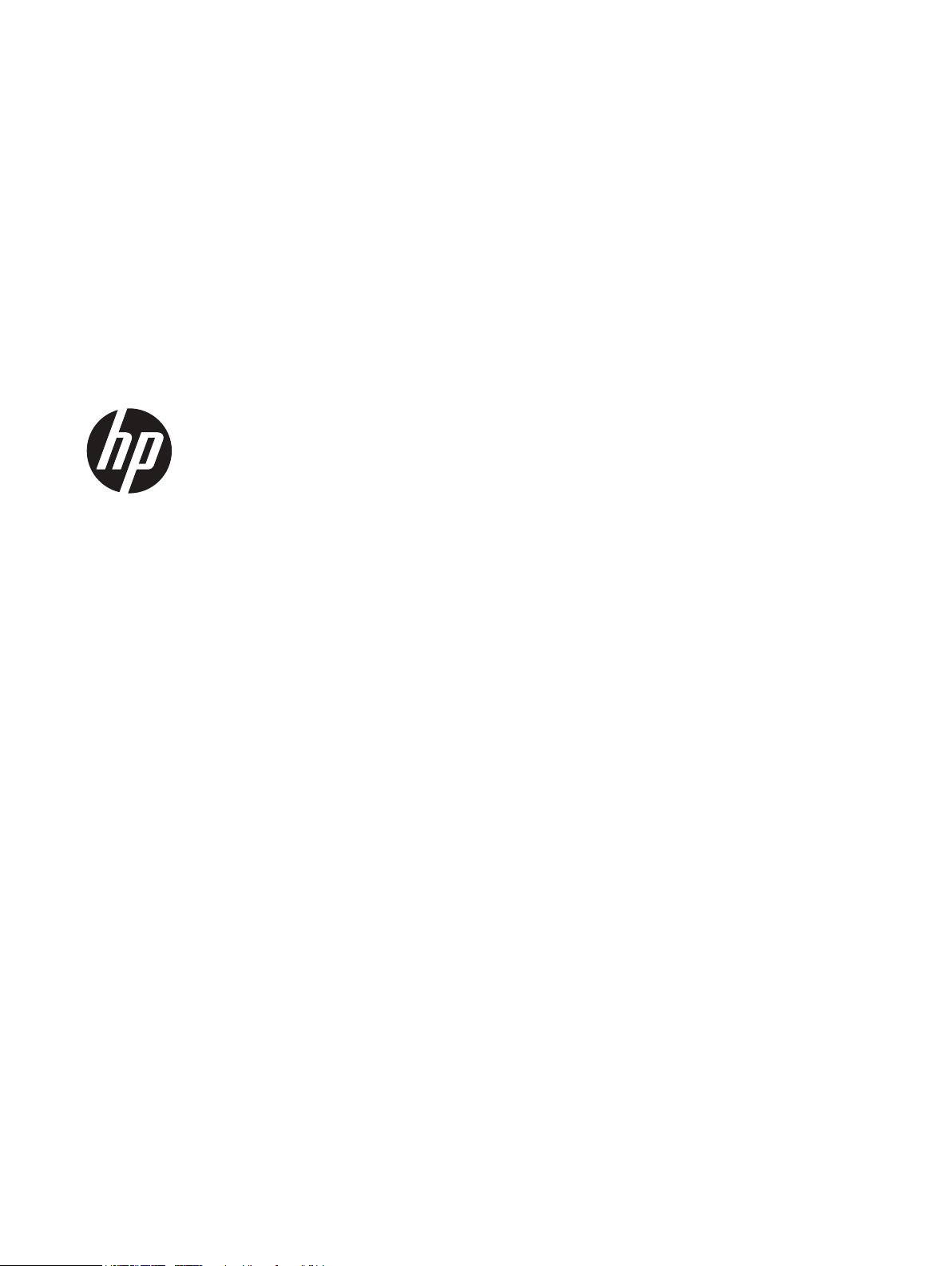
Guide d'utilisation
Page 2
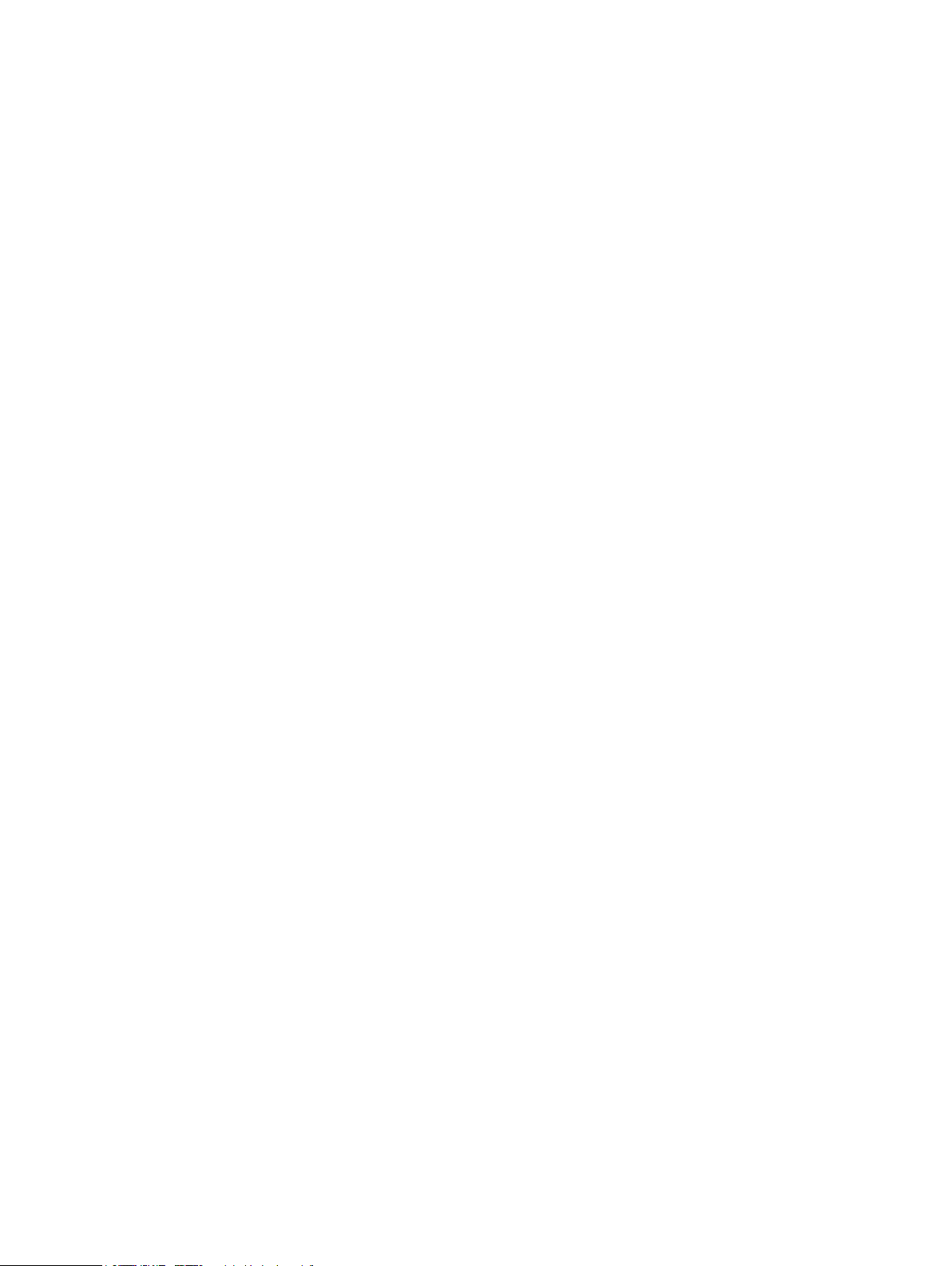
© Copyright 2019 HP Development Company,
L .P.
HDMI, le logo HDMI et High-Definition
Multimedia Interface sont des marques
commerciales ou des marques déposées de
HDMI Licensing LLC. Windows est une marque
déposée ou une marque commerciale de
Microsoft Corporation aux États-Unis et/ou
dans d'autres pays.
Les informations contenues dans le présent
document sont sujettes à modifications
sans préavis. Les seules garanties relatives
aux produits et services HP sont stipulées
dans les déclarations de garantie expresse
accompagnant lesdits produits et services. Rien
ici ne doit être interprété comme constituant
une garantie supplémentaire. HP ne pour être
tenu responsable des erreurs techniques ou
éditoriales, ni des omissions contenues dans le
présent document.
HP Inc., 1501 Page Mill Road, Palo Alto, CA
94304, P.C. 94304–1112, Palo Alto, États-Unis
Informations sur le produit
Ce guide décrit des fonctionnalités communes
à la plupart des modèles. Certaines
fonctionnalités ne sont peut-être pas
disponibles sur votre produit. Pour accéder
au dernier guide d'utilisation, rendez-vous à
l'adresse http://www.hp.com/support et suivez
les instructions pour trouver votre produit.
Puis sélectionnez Guides d'utilisation.
Première édition : Mars 2019
Version: A, Mars 2019
Référence du document: L50963-051
Page 3
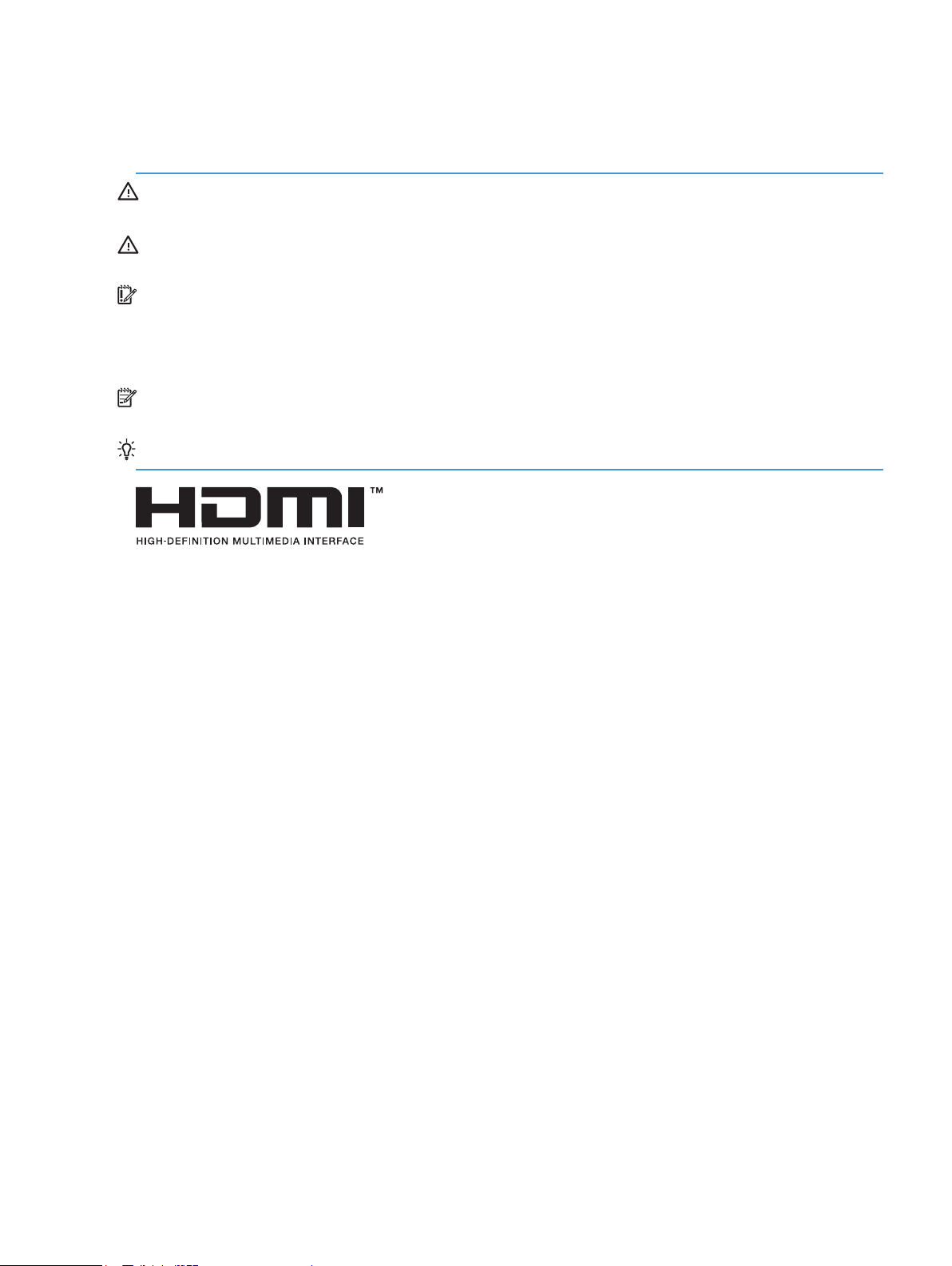
Au sujet du présent guide
Ce guide fournit des informations sur les caractéristiques du moniteur, la configuration du moniteur, l'utilisation
des logiciels et les caractéristiques techniques.
ATTENTION ! Indique une situation dangereuse qui, si elle n'est pas évitée, peut entraîner la mort ou des
blessures graves.
MISE EN GARDE : Indique une situation dangereuse qui, si elle n'est pas évitée, peut entraîner des blessures
légères ou modérées.
IMPORTANT: Indique des informations considérées comme importantes mais non liées à un danger
(par exemple, messages relatifs aux dommages aux biens). Une Alerte importante indique à l'utilisateur que
le fait de ne pas suivre une procédure exactement comme elle est décrite peut entraîner une perte de données
ou des dommages matériels ou logiciels. Contient également des informations essentielles pour expliquer un
concept ou effectuer une tâche.
REMARQUE : Contient des informations supplémentaires pour souligner ou compléter des points importants
du texte principal.
CONSEIL: Fournit des conseils utiles pour effectuer une tâche.
Ce produit dispose de la technologie HDMI.
iii
Page 4
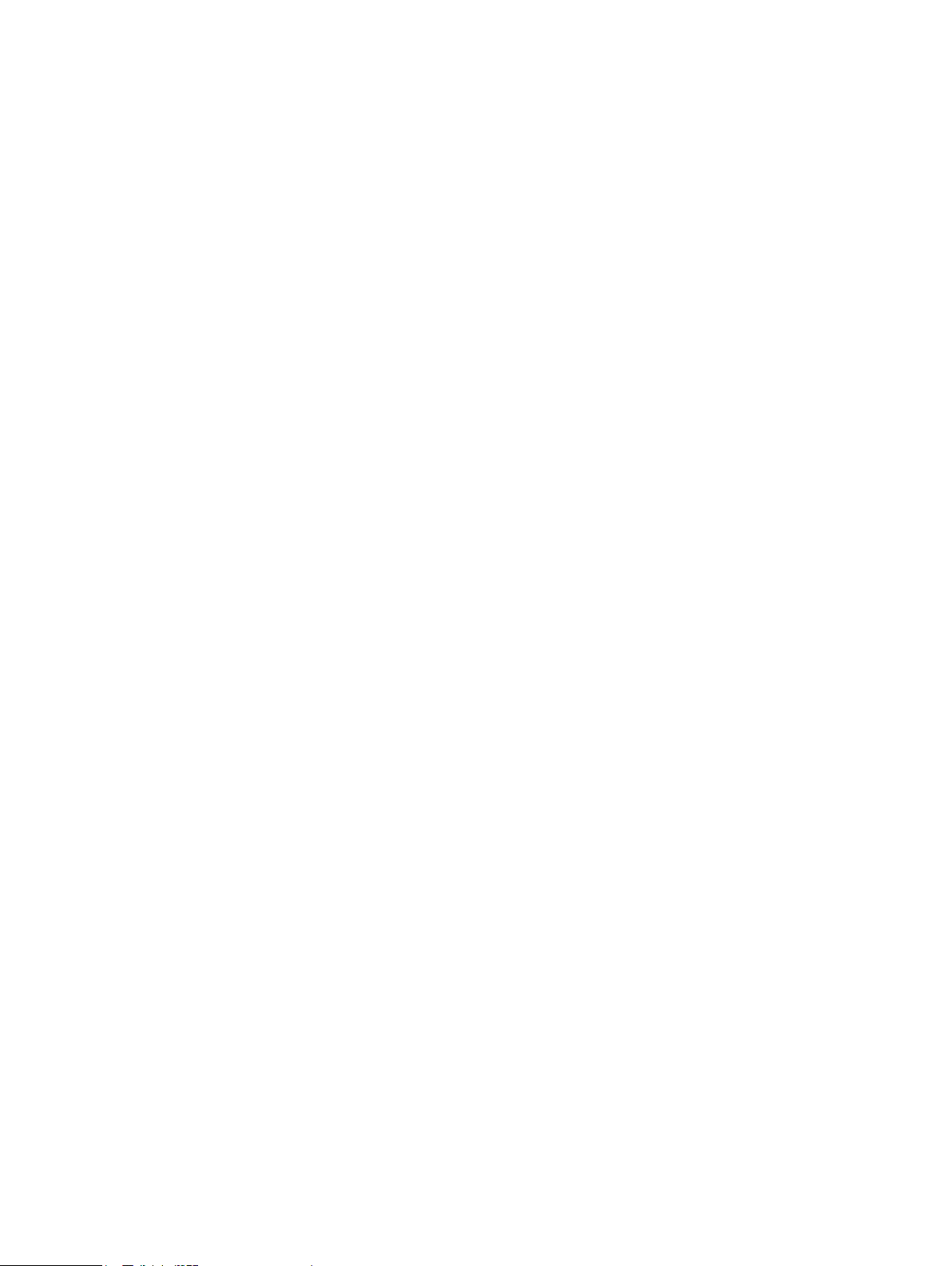
Au sujet du présent guide
iv
Page 5
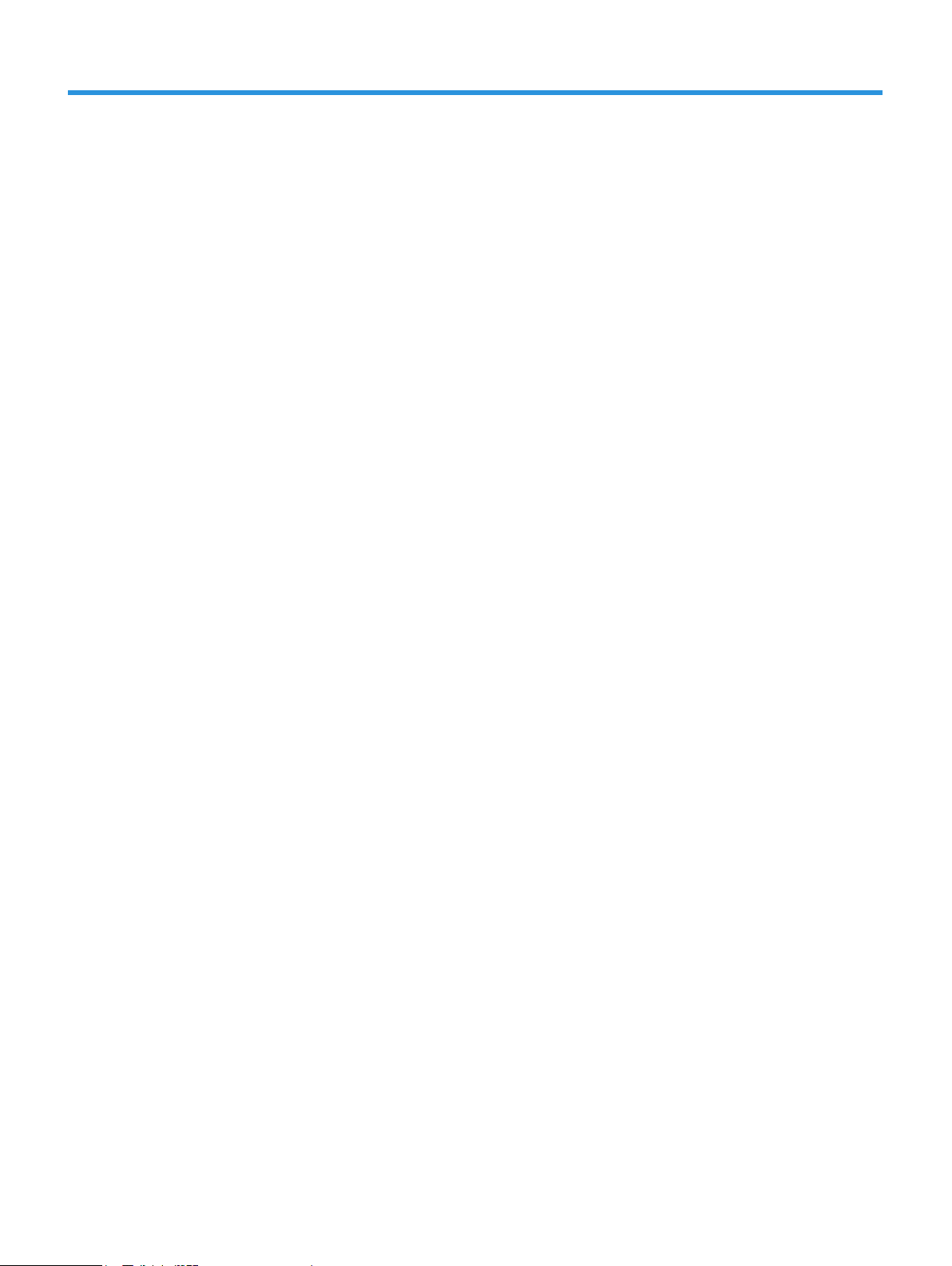
Table des matières
1 Démarrage ........................................................................................................................................................1
Informations importantes relatives à la sécurité ......................................................................................................... 1
Caractéristiques et composants du produit ................................................................................................................. 2
Caractéristiques............................................................................................................................................ 2
Commandes du panneau avant .................................................................................................................... 3
Réaffectation des touches de fonction ..................................................................................... 3
Composants arrière ...................................................................................................................................... 4
Mise en place du moniteur ............................................................................................................................................ 5
Faites preuve de prudence lors de la mise en place du moniteur ............................................................... 5
Fixation du support et de la base du moniteur ............................................................................................ 5
Raccordement des câbles ............................................................................................................................. 6
Réglage du moniteur .................................................................................................................................... 8
Installation d'un câble antivol ...................................................................................................................... 8
Mise en marche du moniteur ........................................................................................................................ 9
Montage du Mini PC DT sur un moniteur via le kit de libération rapide HP Quick Release ........................ 10
Montage du Mini PC DT sur le moniteur via le double manchon VESA de sécurité
HP Desktop Mini V2 .................................................................................................................................... 11
Montage du moniteur ................................................................................................................................. 12
Retrait du support du moniteur .............................................................................................. 12
Fixation du moniteur au bras de moniteur simple HP ............................................................ 13
Fixation de la barre de haut-parleurs HP sur le moniteur ...................................................... 13
Fixation du moniteur au double manchon VESA de sécurité HP Desktop Mini V2
et au bras de moniteur simple HP ........................................................................................... 14
2 Utilisation du moniteur ....................................................................................................................................15
Logiciel et utilitaires .................................................................................................................................................... 15
Le fichier Information ................................................................................................................................. 15
Le fichier Image Color Matching ................................................................................................................. 15
Utilisation du menu de l'affichage sur écran (OSD) .................................................................................................... 15
Réglage du mode Faible lumière bleue .......................................................................................................................16
Utilisation de Auto-Sleep Mode (Mode veille automatique) ....................................................................................... 16
3 Assistance et dépannage ..................................................................................................................................17
Résolution des problèmes courants ........................................................................................................................... 17
Verrouillage des touches ............................................................................................................................................. 17
Contacter l'assistance .................................................................................................................................................18
Avant d'appeler l'assistance technique .......................................................................................................................18
Localisation du numéro de série et du numéro de produit ........................................................................................ 18
4 Entretien du moniteur ......................................................................................................................................19
Consignes d'entretien .................................................................................................................................................. 19
Nettoyage du moniteur .............................................................................................................................. 19
v
Page 6
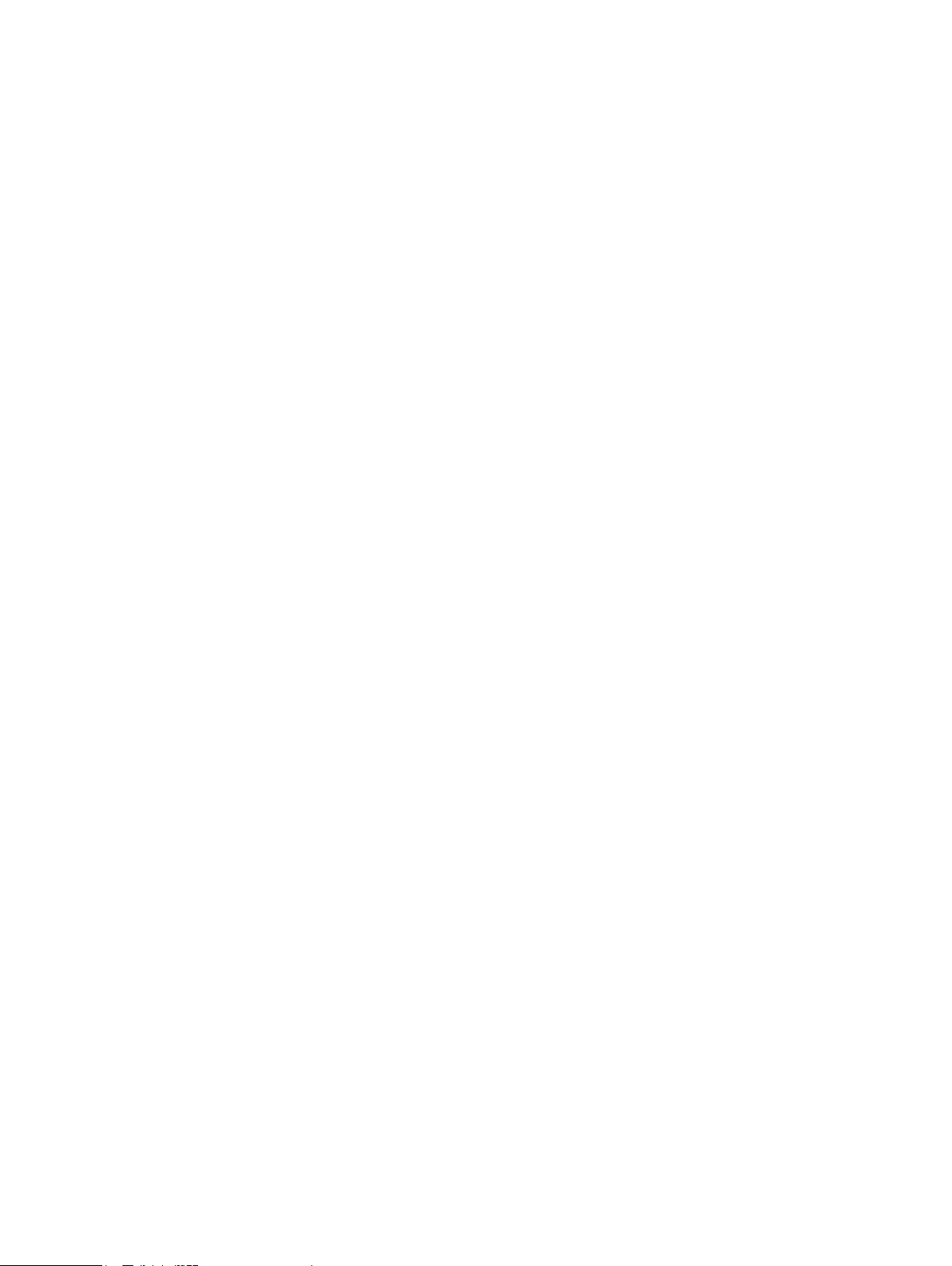
Transport du moniteur ............................................................................................................................... 19
A Caractéristiques techniques .............................................................................................................................20
Modèle Full HD 21,5pouces ........................................................................................................................................ 20
Modèle Full HD 23,8pouces ........................................................................................................................................ 21
Modèle Full HD 27pouces ........................................................................................................................................... 22
Résolutions d'affichage prédéfinies ........................................................................................................................... 23
Fonction d'économie d'énergie ................................................................................................................................... 23
B Accessibilité ....................................................................................................................................................24
Technologies d'assistance prises en charge ............................................................................................................... 24
Contacter l'assistance .................................................................................................................................................24
6
Page 7
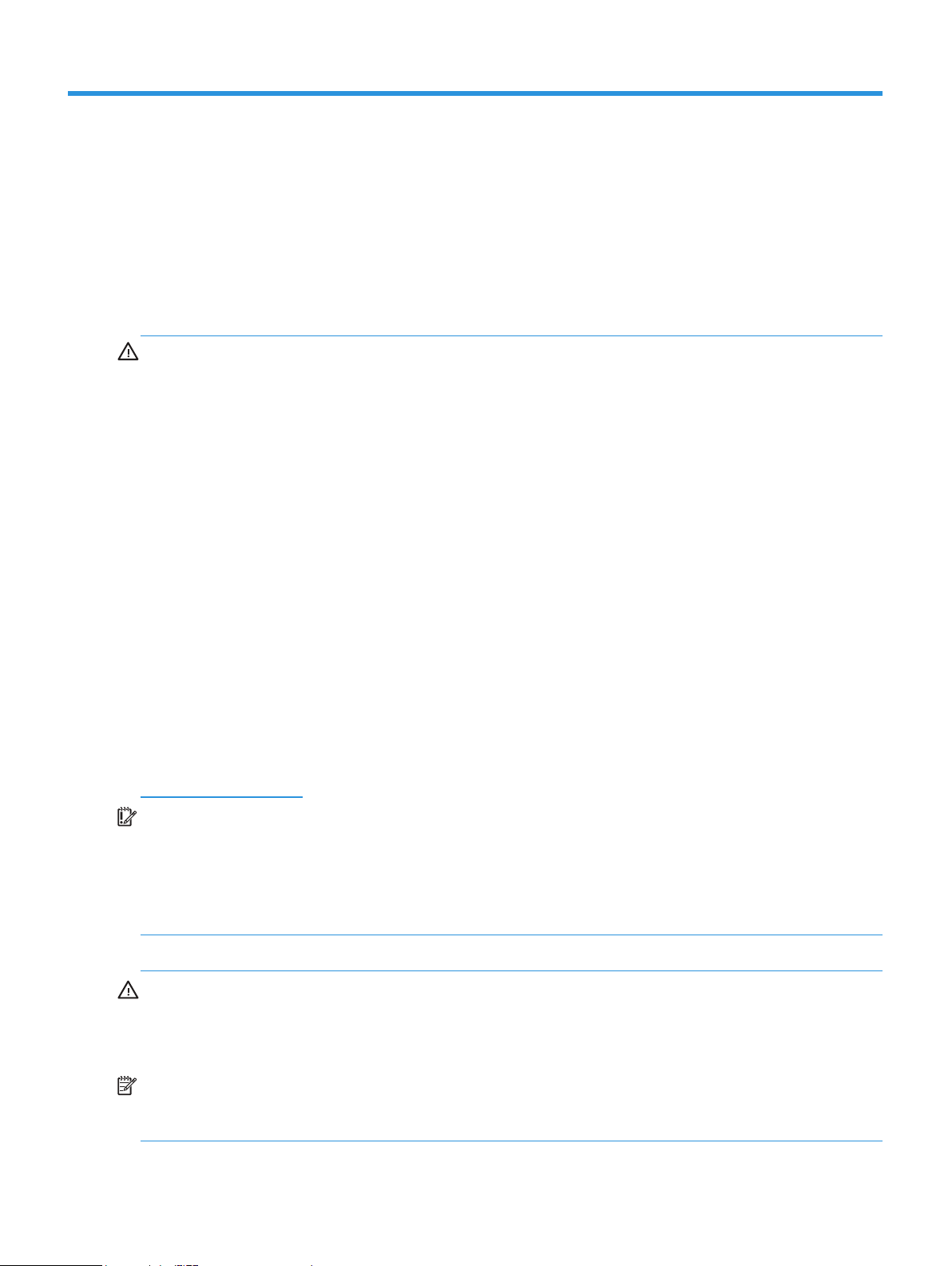
1 Démarrage
Informations importantes relatives à la sécurité
Un cordon d'alimentation est fourni avec le moniteur. Si vous utilisez un autre cordon, employez uniquement une
source d'alimentation et une connexion appropriées pour ce moniteur. Pour plus d'informations sur le cordon
d'alimentation qu'il est recommandé d'utiliser avec le moniteur, reportez-vous aux Informations sur le produit
fournis dans votre kit de documentation.
ATTENTION ! Pour réduire le risque de choc électrique ou de dommage à l'équipement :
Branchez le cordon d'alimentation dans une prise CA facilement accessible à tout moment.
Coupez l'alimentation de l'ordinateur en débranchant le cordon d'alimentation de la prise CA.
Si un cordon d'alimentation avec une fiche de branchement à 3 broches est fourni, branchez le cordon dans
une prise à 3 broches reliée à la terre. Ne désactivez pas la broche de mise à la terre du cordon d'alimentation,
par exemple, en branchant un adaptateur à 2 broches. La broche de mise à la terre est un élément de sécurité
important.
L'appareil doit être utilisé dans les conditions de fonctionnement spécifiées par HP uniquement. Ne placez
jamais l'appareil sur des objets émettant de la chaleur tels que des radiateurs ou des ventilateurs chauffants.
Le température ambiante ne doit pas dépasser les températures maximum indiquées dans ce guide. Ne
placez jamais l'appareil dans un boîtier enveloppant fermé sauf s'il est suffisamment ventilé pour assurer une
température de fonctionnement inférieure au maximum autorisé.
Pour votre sécurité, ne posez rien sur les cordons d'alimentation ni sur les câbles. Disposez-les de sorte que
personne ne puisse accidentellement les piétiner ni trébucher dessus. Ne tirez pas sur un cordon ni sur un câble.
Pour le débrancher de la prise CA, saisissez le cordon par sa fiche.
Pour réduire le risque de blessures graves, lisez le Sécurité et ergonomie du poste de travail. Il décrit la
configuration appropriée d'un poste de travail ainsi que des pratiques appropriées de posture, de santé et de
travail pour les utilisateurs d'ordinateurs. Le Sécurité et ergonomie du poste de travail fournit également des
informations importantes de sécurité électrique et mécanique. Le Sécurité et ergonomie du poste de travail est
disponible sur le Web à l'adresse
http://www.hp.com/ergo.
IMPORTANT: Pour la protection de l'écran, ainsi que de l'ordinateur, branchez les cordons d'alimentation de
l'ordinateur et de ses périphériques (tels que moniteur, imprimante, scanner) sur un dispositif de protection
contre les surtensions tel qu'un bloc de prises anti-foudre ou un onduleur (UPS). Tous les blocs de prises n'offrent
pas une protection contre les surtensions; celles qui le font doivent être spécifiquement étiquetées comme ayant
cette capacité. Utilisez un bloc de prises dont le fabricant offre une politique dommages et remplacement de
sorte que vous pouvez remplacer l'équipement, si la protection contre le surtensions est défaillante.
Utilisez des meubles de taille appropriée et conçus pour supporter votre moniteur LCD HP.
ATTENTION ! Les moniteurs LCD qui sont placés de façon inappropriée sur des commodes, des bibliothèques,
des étagères, des bureaux, des enceintes, des coffres ou des chariots peuvent tomber et provoquer des blessures.
Il faut prendre soin de faire cheminer tous les cordons et les câbles connectés au moniteur LCD de sorte qu'ils ne
puissent pas être tirés, attrapés ou arrachés.
REMARQUE : Ce produit est adapté à des fins de divertissement. Pensez à placer le moniteur dans un
environnement lumineux contrôlé pour éviter les interférences provenant des surfaces claires et lumineuses
situées à proximité, pouvant causer des reflets gênants depuis l'écran.
Informations importantes relatives à la sécurité 1
Page 8
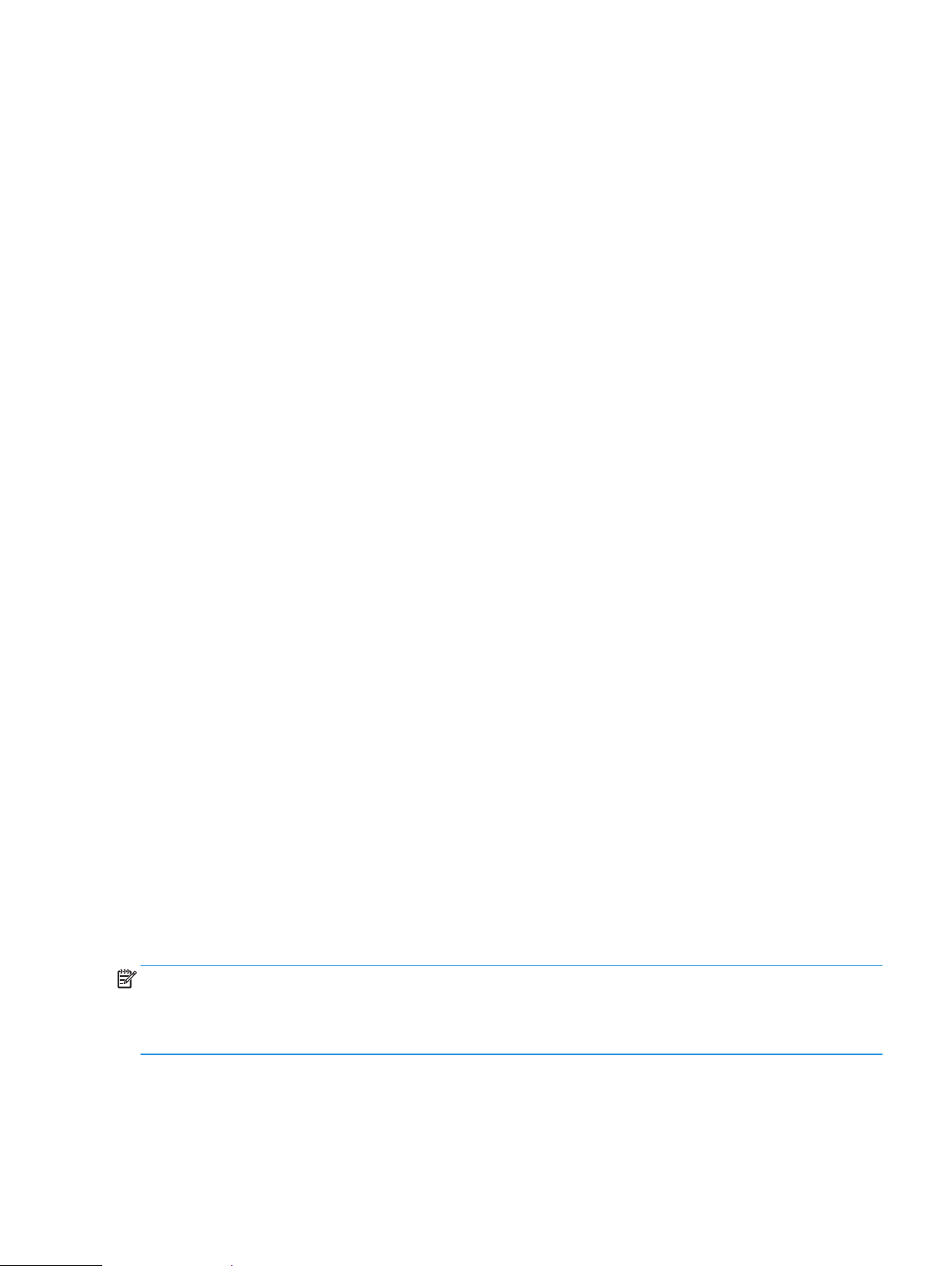
Caractéristiques et composants du produit
Caractéristiques
Les caractéristiques du moniteur comprennent ce qui suit:
y Zone visualisable de 54,6 cm (21,5 po) de diagonale avec résolution 1920 x 1080, plus prise en charge du
plein écran pour les résolutions inférieures, inclut une mise à l'échelle personnalisée pour une taille d'image
maximale tout en conservant le rapport d'aspect original
y Zone visualisable de 60,5 cm (23,8 po) de diagonale avec résolution 1920 x 1080, plus prise en charge du
plein écran pour les résolutions inférieures, inclut une mise à l'échelle personnalisée pour une taille d'image
maximale tout en conservant le rapport d'aspect original
y Zone visualisable de 68,6 cm (27 po) de diagonale avec résolution 1920 x 1080, plus prise en charge du
plein écran pour les résolutions inférieures, inclut une mise à l'échelle personnalisée pour une taille d'image
maximale tout en conservant le rapport d'aspect original
y Large gamme de couleurs pour assurer la couverture des espaces colorimétriques NTSC
y Écran anti-reet avec un rétroéclairage LED
y Large angle de visualisation permettant la visualisation depuis une position assise ou debout ou en se
déplaçant latéralement
y Capacité d'inclinaison
y Support amovible pour prendre en charge des options de montage supplémentaires
y HP Quick Release 2 pour installer rapidement le moniteur d'un simple clic et le retirer avec la libération
pratique de la patte coulissante
y Mini support DT optionnel qui se xe à l'arrière du moniteur (vendu séparément)
y Entrées vidéo DisplayPort, High–Denition Multimedia Interface (HDMI) et VGA
y Quatre touches de fonction sous le côté droit du cadre avant, trois qui peuvent être recongurées pour
accéder rapidement aux opérations les plus couramment utilisées
y Capacité Plug and Play si elle est prise en charge par le système d'exploitation
y Montage VESA 100 mm intégré
y Doté d'un emplacement de sécurité à l'arrière du moniteur pour un câble antivol optionnel
y Réglages achés sur l'écran (OSD) en plusieurs langues pour faciliter la conguration et l'optimisation de
l'écran
y Logiciel HP Display Assistant pour régler les paramètres du moniteur et activer les fonctions de dissuasion
contre le vol
y Protection anti-copie HDCP (High-Bandwidth Digital Content Protection) sur toutes les entrées numériques
y Fonction d'économie d'énergie pour répondre aux exigences de réduction de la consommation électrique
REMARQUE : Pour les informations réglementaires et de sécurité, reportez-vous aux avis relatifs au produit
fournis dans votre kit de documentation. Pour accéder aux derniers guides ou manuels d'utilisation pour votre
produit, rendez-vous à l'adresse http://www.hp.com/support et suivez les instructions pour trouver votre produit.
Puis sélectionnez Guides d'utilisation.
2 Chapitre1 Démarrage
Page 9
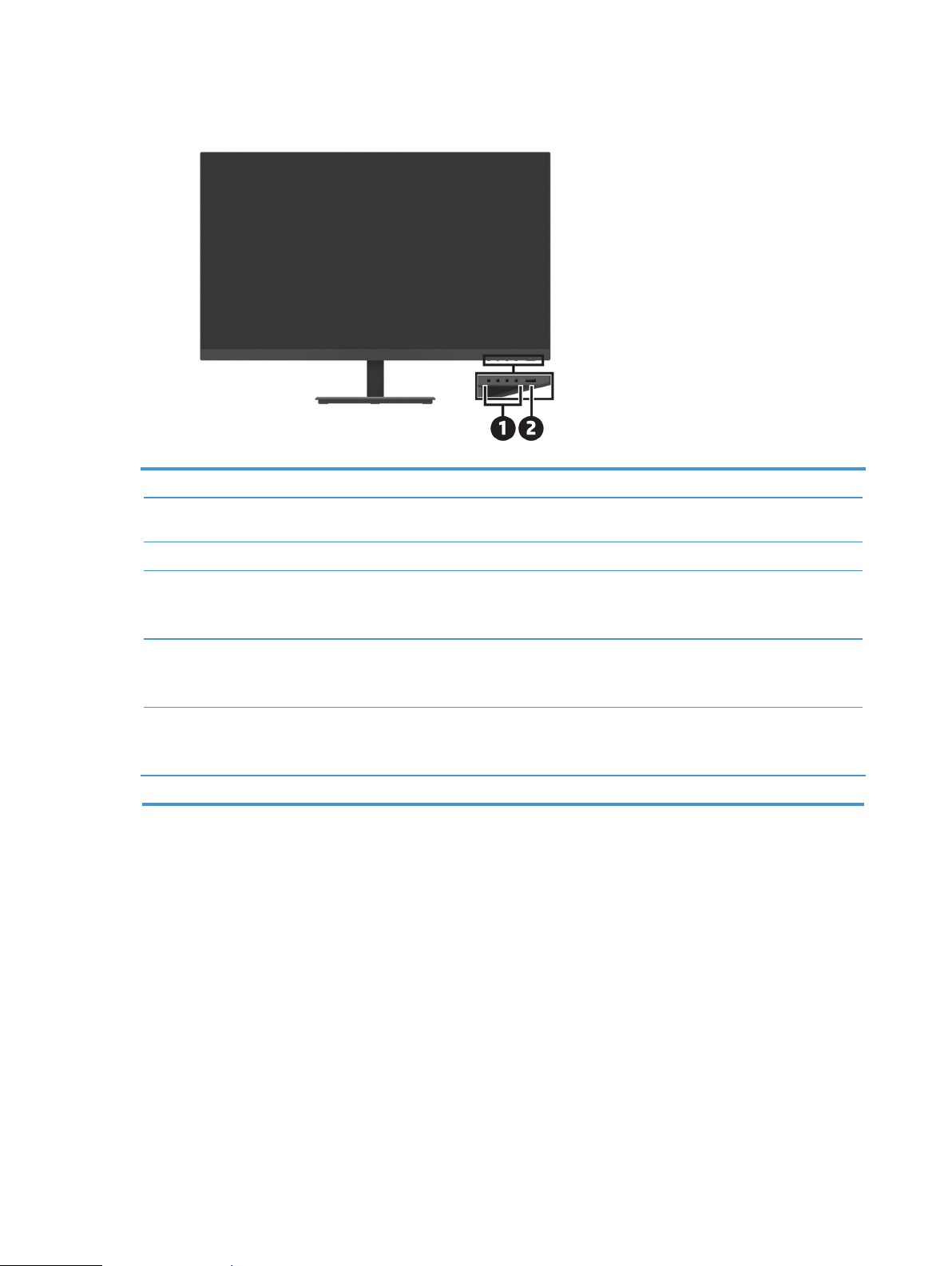
Commandes du panneau avant
Contrôle Fonction
1 Touches de fonction (1–4) Utilisez ces boutons pour naviguer dans l'OSD grâce aux indications à côté des boutons,
Bouton Menu Ouvre le menu OSD, sélectionne un élément du menu dans l'OSD ou ferme le menu OSD.
qui s'activent lorsque l'OSD est ouvert.
Bouton Next Active Input
(Prochaine entrée active)
Touche de fonction attribuable 1
Touche Viewing Modes
(Modes d'affichage)
Touche de fonction attribuable 2
Touche Information
(Informations)
Touche de fonction attribuable 3
2 Bouton d'alimentation Allume et éteint le moniteur.
Navigue dans le menu OSD et sélectionne une source d'entrée vidéo.
Navigue dans le menu Viewing Modes (Modes d'affichage) et sélectionne un mode de
visualisation prédéfini.
Ouvre le menu Information (Informations).
Réaffectation des touches de fonction
Vous pouvez modifier les trois touches de fonction attribuables par rapport à leurs valeurs par défaut de sorte
que lorsque les touches sont activées, vous puissiez accéder rapidement aux éléments de menu couramment
utilisés. Vous ne pouvez pas réaffecter le bouton Menu.
Pour reconfigurer les touches de fonction:
1. Appuyez sur l'une des quatre touches de fonction sous le côté droit du cadre afin d'activer les boutons, puis
appuyez sur le bouton Menu pour ouvrir le menu OSD.
2. Dans le menu OSD, sélectionnez Menu, sélectionnez Assign Buttons (Attribuer boutons), puis sélectionnez
l'une des options disponibles pour le bouton que vous souhaitez réaffecter.
Caractéristiques et composants du produit 3
Page 10

Composants arrière
Composant Fonction
1 Connecteur d'alimentation Raccorde un cordon d'alimentation.
2 Connecteur DisplayPort Connecte un câble DisplayPort à l'appareil source.
3 Connecteur HDMI Connecte un câble HDMI à l'appareil source.
4 Connecteur VGA Connecte un câble VGA à l'appareil source.
4 Chapitre1 Démarrage
Page 11

Mise en place du moniteur
Faites preuve de prudence lors de la mise en place du moniteur
Pour éviter d'endommager le moniteur, ne touchez pas la surface du panneau LCD. Une pression sur le panneau
peut causer non-uniformité de la couleur ou une mauvaise orientation des cristaux liquides. Si cela se produit,
l'écran ne retrouvera pas son état normal.
Si vous installez un support, positionnez le moniteur orienté vers le bas sur une surface plane recouverte d'une
mousse de protection ou d'un chiffon non abrasif. Cela évite de rayer, de dégrader ou de casser l'écran et évite
d'endommager les boutons de commande.
Fixation du support et de la base du moniteur
MISE EN GARDE : L'écran est fragile. Évitez de toucher ou d'exercer une pression sur l'écran; cela peut provoquer
des dommages.
CONSEIL: Étudiez le positionnement du moniteur, car le cadre peut causer des reflets perturbateurs provenant
des surfaces claires et lumineuses situées à proximité.
1. Retirez l'ensemble support/base, puis dégagez le moniteur de sa boîte et placez-le orienté vers le bas sur
une surface plane recouverte d'un drap ou d'une mousse de protection ou d'un chiffon non abrasif.
2. Positionnez le support sur la base et appuyez fermement pour le verrouiller en place avec un déclic de
verrouillage.
3. Insérez les deux pattes du support dans le montant à l'arrière de la tête du moniteur jusqu'à ce qu'elles
s'enclenchent en place avec un déclic de verrouillage.
Mise en place du moniteur 5
Page 12

Raccordement des câbles
REMARQUE : Le moniteur est livré avec certains câbles. Tous les câbles présentés dans cette section ne sont pas
inclus avec le moniteur.
1. Placez le moniteur dans un emplacement pratique, bien ventilé et à proximité de l'ordinateur.
2. Raccordez un câble vidéo.
REMARQUE : Le moniteur détermine automatiquement quelles entrées disposent de signaux vidéo valides.
Les entrées peuvent être sélectionnées via l'OSD en appuyant sur le bouton Menu et en sélectionnant
Input (Entrée).
• Connectez une extrémité d'un câble DisplayPort au connecteur DisplayPort à l'arrière du moniteur et
l'autre extrémité au connecteur DisplayPort de l'appareil source.
• Connectez une extrémité d'un câble HDMI au connecteur HDMI à l'arrière du moniteur et l'autre extrémité
au connecteur HDMI de l'appareil source.
6 Chapitre1 Démarrage
Page 13

• Connectez une extrémité d'un câble VGA au connecteur VGA à l'arrière du moniteur et l'autre extrémité au
connecteur VGA de l'appareil source.
3. Branchez une extrémité du cordon d'alimentation sur une prise CA reliée à la terre, puis branchez l'autre
extrémité sur le moniteur.
ATTENTION ! Pour réduire le risque de choc électrique ou de dommage à l'équipement :
Ne neutralisez pas la fiche avec mise à la terre du cordon d'alimentation. La prise de terre est un élément de
sécurité important.
Branchez le cordon d'alimentation dans une prise électrique reliée à la terre (masse) facilement accessible à
tout moment.
Coupez l'alimentation de l'équipement en débranchant le cordon d'alimentation de la prise CA.
Pour votre sécurité, ne posez rien sur les cordons d'alimentation ni sur les câbles. Disposez-les de sorte que
personne ne puisse accidentellement les piétiner ni trébucher dessus. Ne tirez pas sur un cordon ni sur un
câble. Pour débrancher le cordon d'alimentation de la prise CA, saisissez le cordon par sa fiche.
Mise en place du moniteur 7
Page 14

Réglage du moniteur
Inclinez le panneau du moniteur en avant ou en arrière pour le positionner à un niveau oculaire confortable. Le
moniteur peut être incliné de -5° à +25°.
Installation d'un câble antivol
Vous pouvez fixer le moniteur sur un objet fixe avec un câble antivol optionnel (Kit de verrouillage HP Business PC
Security Lock) disponible auprès de HP
8 Chapitre1 Démarrage
Page 15

Mise en marche du moniteur
Appuyez sur le bouton d'alimentation pour le mettre en marche.
IMPORTANT: Des dommages d'image rémanente peuvent se produire sur des moniteurs qui affichent la même
image statique à l'écran pendant deux heures ou plus. Pour éviter des dommages d'image rémanente sur le
moniteur, vous devez toujours activer une application d'économiseur d'écran ou éteindre le moniteur lorsqu'il
n'est pas utilisé pendant une longue durée. La rémanence d'image est un état qui peut se produire sur tous les
écrans LCD. Une image rémanente sur le moniteur n'est pas couverte au titre de la garantie HP.
REMARQUE : Si appuyer sur le bouton d'alimentation n'a aucun effet, la fonction de verrouillage du
bouton d'alimentation est peut-être activée. Pour désactiver cette fonction, appuyez et maintenez le bouton
d'alimentation du moniteur enfoncé pendant 10 secondes.
REMARQUE : Vous pouvez désactiver la LED d'alimentation dans le menu OSD. Appuyez sur la touche Menu du
moniteur, puis sélectionnez Power (Alimentation) > Power LED (Voyant d'alimentation) > Off (Eteint).
Lorsque le moniteur est allumé pour la première fois, un message État du moniteur s'affiche pendant cinq
secondes. Le message indique l'entrée correspondant au signal actif actuel, la résolution de moniteur prédéfinie
actuelle et la résolution d'affichage prédéfinie recommandée.
Le moniteur recherche automatiquement dans les entrées de signal une entrée active et utilise cette entrée pour
le moniteur.
Mise en place du moniteur 9
Page 16

Montage du Mini PC DT sur un moniteur via le kit de libération rapide HP Quick Release
REMARQUE : Retirez les quatre vis VESA préinstallées de l'arrière du moniteur.
IMPORTANT: Le Mini PC DT doit être droit en position horizontale pour cette installation.
1. Installez le support du levier de verrouillage du dispositif de libération rapide à l'arrière du moniteur.
2. Installez l'autre support du dispositif de libération rapide à l'arrière du Mini PC DT.
3. Montez l'ordinateur à l'arrière du moniteur en insérant le dispositif de libération rapide du moniteur dans le
dispositif de libération rapide du Mini PC DT.
10 Chapitre1 Démarrage
Page 17

Montage du Mini PC DT sur le moniteur via le double manchon VESA de sécurité HP Desktop Mini V2
REMARQUE : Retirez les quatre vis VESA préinstallées de l'arrière du moniteur.
IMPORTANT: Le Mini PC DT doit être droit en position horizontale pour cette installation.
1. Installez le double manchon VESA V2 à l'arrière du moniteur.
2. Faites coulisser le Mini PC DT pour l'insérer dans le double manchon VESA V2.
3. Installez le Mini PC DT dans le double manchon VESA V2.
Mise en place du moniteur 11
Page 18

Montage du moniteur
Le panneau du moniteur peut être fixé sur un mur, un bras articulé ou un autre dispositif de montage.
REMARQUE : Ce moniteur est prévu pour être supporté par un support de montage mural aux normes UL ou
CSA ou GS.
MISE EN GARDE :
solution de montage tierce au moniteur, quatre vis de 4mm, avec espacement de 0,7 et de 10mm de long sont
requises. Des vis plus longues peuvent endommager le moniteur. Il est important de vérifier que la solution de
montage du fabricant est conforme à la norme VESA et est adaptée au poids de la tête du moniteur. Pour obtenir
les meilleures performances, utilisez le cordon d'alimentation et les câbles vidéo fournis avec le moniteur.
Ce moniteur prend en charge les trous de montage de 100mm à la norme VESA. Pour fixer une
Retrait du support du moniteur
MISE EN GARDE : Avant de commencer à démonter le moniteur, assurez-vous que le moniteur est éteint et que
tous les câbles sont débranchés.
1. Débranchez et retirez tous les câbles du moniteur.
2. Positionnez le moniteur orienté vers le bas sur une surface plane recouverte d'un drap ou d'une mousse de
protection ou d'un chiffon non abrasif.
3. Appuyez sur le loquet de déverrouillage (1) et faites coulisser le support hors de l'emplacement sur la tête
du moniteur (2).
12 Chapitre1 Démarrage
Page 19

Fixation du moniteur au bras de moniteur simple HP
1. Retirez le support du moniteur. Consultez Retrait du support du moniteur à la page 12.
2. Retirez les quatre vis des trous VESA situés à l'arrière de la tête du moniteur.
3. Utilisez les quatre vis retirées des trous VESA à l'arrière de la tête du moniteur pour fixer le bras de
moniteur simple HP sur le moniteur.
IMPORTANT: Suivez les instructions du fabricant du bras de moniteur simple HP lors du montage du moniteur.
IMPORTANT: Pour des performances du moniteur et une clarté d'écran optimales, ne faites pas pivoter le
moniteur à 90 degrés en orientation portrait.
Fixation de la barre de haut-parleurs HP sur le moniteur
1. Tirez le couvercle du haut-parleur de la partie inférieure du moniteur.
2. Insérez la barre de haut-parleurs HP dans le trou pour haut-parleur situé dans la partie inférieure du
moniteur (1) et faites coulisser la barre de haut-parleurs HP vers la droite (2).
Mise en place du moniteur 13
Page 20

Fixation du moniteur au double manchon VESA de sécurité HP Desktop Mini V2 et au bras de moniteur simple HP
REMARQUE : Retirez les quatre vis VESA préinstallées de l'arrière du moniteur.
IMPORTANT: Le Mini PC DT doit être droit en position horizontale pour cette installation.
1. Retirez le support du moniteur. Consultez Retrait du support du moniteur à la page 12.
2. Installez le double manchon VESA V2 à l'arrière du moniteur.
3. Faites coulisser le Mini PC DT pour l'insérer dans le double manchon VESA V2.
4. Fixez le bras de moniteur simple HP sur le double manchon VESA V2.
14 Chapitre1 Démarrage
Page 21

2 Utilisation du moniteur
Logiciel et utilitaires
Vous pouvez télécharger et installer les fichiers suivants depuis http://www.hp.com/support.
Fichier INF (Information)
•
Fichiers ICM (Image Color Matching) (un pour chaque espace colorimétrique étalonné)
•
HP Display Assistant–règle les paramètres du moniteur
•
Le fichier Information
Le fichier INF définit les ressources du moniteur utilisées par les systèmes d'exploitation Windows® pour garantir
la compatibilité du moniteur avec l'adaptateur graphique de l'ordinateur.
Ce moniteur est compatible Plug and Play Windows et il fonctionnera correctement sans installer le fichier INF.
La compatibilité Plug and Play du moniteur nécessite que la carte graphique de l'ordinateur soit compatible VESA
DDC2 et que le moniteur soit connecté directement à la carte graphique. Le Plug and Play ne fonctionne pas avec
des connecteurs séparés de type BNC ou avec des mémoires tampon/boîtiers de distribution.
Le fichier Image Color Matching
Les fichiers ICM sont des fichiers de données qui sont utilisés conjointement avec des programmes graphiques
pour procurer une correspondance des couleurs constante de l'écran à l'imprimante ou du scanner à l'écran. Ce
fichier est activé depuis les programmes graphiques qui prennent en charge cette fonctionnalité.
REMARQUE : Le profil de couleurs ICM est écrit conformément aux spécifications de format de profil de
l'International Color Consortium (ICC).
Utilisation du menu de l'affichage sur écran (OSD)
Utilisez le menu OSD pour ajuster l'image à l'écran du moniteur en fonction de vos préférences. Vous pouvez
accéder et faire des réglages dans le menu OSD en utilisant les boutons de fonction sous le côté droit du cadre.
Pour accéder au menu OSD et effectuer des réglages, procédez comme suit :
1. Si le moniteur n'est pas déjà allumé, appuyez sur le bouton d'alimentation sous le côté droit du cadre pour
allumer le moniteur.
2. Pour accéder au menu OSD, appuyez sur l'un des quatre boutons de fonction sous le côté droit du cadre pour
activer les boutons. Appuyez ensuite sur le bouton Menu pour ouvrir l'OSD.
3. Utilisez les touches de fonction pour naviguer, sélectionner et ajuster les options du menu. Les libellés des
boutons à l'écran varient en fonction du menu ou du sous-menu actif. Le tableau suivant liste les sélections
de menu dans le menu OSD principal.
Menu Principal Description
Brightness+ (Luminosité+) Règle les niveaux de luminosité et de contraste de l'écran.
Color (Couleur) Sélectionne et permet de régler la couleur de l'écran.
Logiciel et utilitaires 15
Page 22

Menu Principal Description
Image Règle l'image de l'écran.
Input (Entrée) Règle le signal d'entrée vidéo.
Power (Alimentation) Permet de régler les paramètres d'alimentation.
Menu Règle les contrôles OSD.
Management (Gestion)
Information (Informations) Sélectionne et affiche des informations importantes concernant le moniteur.
Exit (Quitter) Quitte l'écran du menu OSD.
Règle les paramètres DDC/CI, les paramètres de langue et repasse tous les réglages du menu
OSD aux valeurs d'usine par défaut.
Réglage du mode Faible lumière bleue
Diminuer la lumière bleue émise par le moniteur réduit l'exposition de vos yeux à la lumière bleue. Ce moniteur
vous permet de sélectionner un environnement permettant de réduire la lumière bleue générée et de créer une
image plus reposante et moins stimulante lorsque vous lisez du contenu à l'écran.
Pour régler la lumière bleue générée à partir du moniteur:
1. Appuyez sur l'une des quatre touches de fonction sous le côté droit du cadre afin d'activer les boutons, puis
appuyez sur le bouton Menu pour ouvrir le menu OSD. Sélectionnez Color (Couleur) et Viewing Modes
(Modes d'affichage).
2. Sélectionnez le réglage de votre choix :
Low Blue Light (Voyant bleu faible): certification TUV. Réduit la lumière bleue pour un confort oculaire
•
accru
Reading (Lecture): Optimise la lumière bleue et la luminosité pour la visualisation à l'intérieur
•
Night (Nuit): Passe à la lumière bleue la plus faible et réduit l'impact sur le sommeil
•
3. Sélectionnez Exit (Quitter) depuis le menu principal.
ATTENTION ! Pour réduire le risque de blessures graves, lisez le Guide de sécurité et de confort. Il décrit
la configuration appropriée d'un poste de travail ainsi que des pratiques appropriées de posture, de santé
et de travail pour les utilisateurs d'ordinateurs. Le Guide de sécurité et de confort fournit également des
informations importantes de sécurité électrique et mécanique. Le Guide de sécurité et de confort est
disponible sur le Web à l'adresse http://www.hp.com/ergo.
Utilisation de Auto-Sleep Mode (Mode veille automatique)
Le moniteur prend en charge une option OSD appelée Auto-Sleep Mode (Mode veille automatique), qui vous
permet d'activer ou de désactiver un état d'alimentation réduite pour le moniteur. Lorsque Auto-Sleep Mode
(Mode veille automatique) est activé (activé par défaut), le moniteur entre dans un état d'alimentation réduite
lorsque l'ordinateur signale un mode de faible consommation (absence de signal de synchronisation soit
horizontale soit verticale).
En entrant dans cet état d'alimentation réduite (mode veille), l'écran se vide, le rétroéclairage est éteint et le
voyant LED d'alimentation devient orange. Le moniteur consomme moins de 0,5 W de puissance dans cet état
d'alimentation réduite. Le moniteur sort du mode veille lorsque l'ordinateur envoie un signal actif à l'écran (par
exemple, si vous activez la souris ou le clavier).
Vous pouvez désactiver Auto-Sleep Mode (Mode veille automatique) dans l'OSD. Appuyez sur le bouton Menu sous
le côté droit du cadre pour ouvrir l'OSD. Dans l'OSD, sélectionnez Power (Alimentation), sélectionnez Auto-Sleep
Mode (Mode veille automatique), puis sélectionnez Off (Eteint).
16 Chapitre2 Utilisation du moniteur
Page 23

3 Assistance et dépannage
Résolution des problèmes courants
Le tableau suivant énumère les problèmes possibles, la cause possible de chaque problème et les solutions
recommandées.
Problème Cause possible Solution
L'écran est vide ou la vidéo
clignote.
L'image apparaît floue,
imprécise, ou trop sombre.
Check Video Cable
(Vérifier le able vidéo) est
affiché sur l'écran.
Input Signal Out of Range
(Signal d'entrée hors plage)
s'affiche à l'écran.
Le cordon d'alimentation est
débranché.
Le moniteur est éteint. Appuyez sur le bouton d'alimentation du panneau avant.
Le câble vidéo est mal branché. Branchez le câble vidéo correctement. Consultez
Le système est en mode veille. Appuyez sur une touche du clavier ou déplacez la souris pour
La carte vidéo est incompatible. Ouvrez le menu OSD et sélectionnez le menu Input (Entrée).
Le réglage de la luminosité est
trop faible.
Le câble vidéo du moniteur est
déconnecté.
La résolution de la vidéo et/ou
le taux de rafraîchissement sont
réglés sur des valeurs supérieures
à ce que le moniteur prend en
charge.
Branchez le cordon d'alimentation.
REMARQUE :
effet, maintenez le bouton d'alimentation enfoncé pendant
10 secondes pour désactiver la fonction de verrouillage du
bouton d'alimentation.
Raccordement des câbles à la page 6 pour plus d'informations.
désactiver l'utilitaire d'extinction d'écran.
Réglez Auto-Switch Input (Entrée Activation automatique)
sur Off (Eteint) et choisissez manuellement l'entrée.
Ouvrez le menu OSD et sélectionnez Brightness+
(Luminosité+) pour ajuster l'échelle de luminosité selon vos
besoins.
Raccordez le câble de signal vidéo approprié entre l'ordinateur
et le moniteur. Assurez-vous que l'alimentation de l'ordinateur
est éteinte lors du raccordement du câble vidéo.
Modifiez les réglages pour des valeurs prises en charge.
Consultez Résolutions d'affichage prédéfinies à la page 22.
Si l'appui sur le bouton d'alimentation n'a aucun
Le moniteur est éteint mais il
ne semble pas entrer en mode
veille à faible consommation.
OSD Lockout
(Verrouillage OSD) s'affiche.
Power Button Lockout
(Verrouillage du bouton
d'alimentation) s'affiche.
La commande d'économie
d'énergie de l'écran est désactivée.
La fonction OSD Lockout
(Verrouillage OSD) du moniteur est
activée.
La fonction Power Button
Lockout (Verrouillage du bouton
d'alimentation) du moniteur est
activée.
Verrouillage des touches
Maintenir le bouton d'alimentation ou le bouton Menu enfoncé pendant 10secondes verrouille la fonctionnalité
de ce bouton. Vous pouvez restaurer la fonctionnalité en maintenant à nouveau la touche enfoncée pendant dix
secondes. Cette fonctionnalité n'est disponible que lorsque le moniteur est sous tension, affiche un signal actif et
l'OSD n'est pas actif.
Ouvrez le menu OSD et sélectionnez Power (Alimentation),
sélectionnez Auto-Sleep Mode (Mode veille automatique),
puis passez la veille automatique sur On (Oui).
Appuyez et maintenez le bouton Menu du panneau avant
enfoncé pendant 10 secondes pour désactiver la fonction OSD
Lockout (Verrouillage OSD).
Appuyez et maintenez le bouton d'alimentation du panneau
avant enfoncé pendant 10secondes pour déverrouiller le
fonctionnement du bouton d'alimentation.
Résolution des problèmes courants 17
Page 24

Contacter l'assistance
Pour résoudre un problème matériel ou logiciel, accédez à http://www.hp.com/support. Utilisez ce site pour
obtenir plus d'informations sur votre produit, y compris des liens vers des forums de discussion et des consignes
de dépannage. Vous trouverez également des informations sur la façon de contacter HP et d'ouvrir un dossier
d'assistance.
Avant d'appeler l'assistance technique
Si vous ne parvenez pas à résoudre un problème à l'aide des conseils de dépannage de la présente section, vous
devrez peut-être contacter l'assistance technique. Ayez à disposition les informations suivantes lorsque vous
appelez :
• Numéro de modèle du moniteur
• Numéro de série du moniteur
• Date d'achat indiquée sur la facture
• Conditions dans lesquelles le problème est survenu
• Messages d'erreur reçus
• Configuration matérielle
• Nom et version du matériel et du logiciel que vous utilisez
Localisation du numéro de série et du numéro de produit
L'étiquette signalétique (1) et l'étiquette de sécurité (2) se situent à l'arrière du moniteur. Le numéro de série et le
numéro du produit se situent sur une étiquette signalétique. Vous pourrez avoir besoin de ces numéros lorsque
vous contacterez HP au sujet du modèle du moniteur.
18 Chapitre3 Assistance et dépannage
Page 25

4 Entretien du moniteur
Consignes d'entretien
Pour améliorer les performances du moniteur et prolonger sa durée de vie :
• N'ouvrez pas le boîtier du moniteur et ne tentez pas de réparer ce produit vous-même. Réglez uniquement
les commandes qui sont couvertes par les instructions de fonctionnement. Si le moniteur ne fonctionne pas
correctement, est tombé ou a été endommagé, contactez un distributeur, un revendeur ou un fournisseur de
services HP agréé.
• Utilisez uniquement une source d'alimentation et une connexion appropriées pour ce moniteur, comme
indiqué sur l'étiquette/la plaque arrière du moniteur.
• Assurez-vous que l'intensité nominale totale des produits branchés à la prise ne dépasse pas l'intensité
nominale de la prise CA et que l'ampérage nominal total des appareils branchés sur le cordon ne dépasse pas
le calibre du cordon. Regardez sur l'étiquette de puissance pour déterminer l'ampérage (AMPÈRES ou A) de
chaque appareil.
• Installez le moniteur près d'une prise que vous pouvez facilement atteindre. Débranchez le moniteur en
tenant fermement la fiche et en la retirant de la prise. Ne débranchez jamais le moniteur en tirant sur le
cordon.
• Éteignez le moniteur lorsqu'il n'est pas utilisé. Vous pouvez augmenter considérablement l'espérance de vie
du moniteur en utilisant un programme économiseur d'écran et en éteignant le moniteur lorsqu'il n'est pas
utilisé.
REMARQUE : Les moniteurs avec une «image rémanente» ne sont pas couverts au titre de la garantie HP.
• Les fentes et les ouvertures du boîtier sont destinées à la ventilation. Ces ouvertures ne doivent être ni
bloquées ni couvertes. N'enfoncez jamais un objet quelconque dans les fentes du boîtier ni dans les autres
ouvertures.
• Ne faites pas tomber le moniteur ni ne le placez sur une surface instable.
• Ne laissez rien reposer sur le cordon d'alimentation. Ne marchez pas sur le cordon.
• Maintenez le moniteur dans un endroit bien aéré, loin de toute lumière, chaleur ou humidité excessive.
• Pour enlever le support du moniteur, vous devez positionner le moniteur vers le bas sur une surface douce
pour éviter de le rayer, de l'abîmer ou de le casser.
Nettoyage du moniteur
1. Éteignez le moniteur et débranchez le cordon d'alimentation de l'arrière de l'appareil.
2. Époussetez le moniteur en essuyant l'écran et le boîtier avec un chiffon antistatique doux et propre.
3. Pour des situations de nettoyage plus difficiles, utilisez un mélange 50/50 d'eau et d'alcool isopropylique.
MISE EN GARDE : Pulvérisez le produit de nettoyage sur un chiffon et utilisez le chiffon humide pour essuyer
délicatement la surface de l'écran. Ne pulvérisez jamais le produit de nettoyage directement sur la surface de
l'écran. Il pourrait passer derrière le cadre et endommager les composants électroniques.
MISE EN GARDE : N'utilisez pas de produits de nettoyage contenant des matières à base de pétrole telles que
du benzène, du diluant ou des substances volatiles pour nettoyer l'écran ou le boîtier du moniteur. Ces produits
chimiques peuvent endommager le moniteur.
Transport du moniteur
Conservez la boîte d'emballage d'origine dans un espace de rangement. Vous en aurez peut-être besoin
ultérieurement si vous déplacez ou transportez le moniteur.
Consignes d'entretien 19
Page 26

A Caractéristiques techniques
REMARQUE : Toutes les caractéristiques représentent les spécifications nominales fournies par les fabricants
de composants HP; les performances réelles peuvent varier soit en supérieur soit en inférieur.
Pour obtenir les dernières caractéristiques ou des caractéristiques supplémentaires concernant ce produit,
rendez-vous à l'adresse http://www.hp.com/go/quickspecs et recherchez le modèle spécifique de votre moniteur
pour trouver la fiche technique QuickSpecs spécifique du modèle.
Modèle Full HD 21,5pouces
Affichage Écran large de 54,6cm Écran large de 21,5pouces
Type LCD
Taille d'image visible Diagonale de 54,6cm Diagonale de 21,5 pouces
Inclinaison -5° à 25°
Poids
Sans support 2,5kg 5,4lb
Avec support 3,0kg 6,6lb
Dimensions (dont support)
Hauteur 37,10cm 14,61pouces
Profondeur 18,10cm 7,13pouces
Largeur 48,85cm 19,23pouces
Résolution graphique maximum 1920 x 1080 (60Hz)
Résolution graphique optimale 1920 x 1080 (60Hz)
Espacement pixel 0,74385 (H) x 0,24795 (V) mm
Fréquence horizontale 30 kHz à 80 kHz
Taux de rafraîchissement vertical 50 Hz à 60 Hz
Exigences environnementales Température
Température de fonctionnement 5 à 35 °C 41 à 95 °F
Température de stockage -20 à 60 °C -4 à 140 °F
Humidité relative 20% à 80%
Source d'alimentation 100 – 240V CA 50/60Hz
Altitude:
Fonctionnement 0 m à 5000 m 0 à 14 600 ft
Stockage 0 m à 12192 m 0 à 40 000 ft
Consommation électrique mesurée:
Pleine puissance 22W
Réglages typiques 17W
Veille < 0,3W
Arrêt < 0,3W
Borne d'entrée Un connecteur VGA, un connecteur
HDMI, un connecteur DP (la fourniture
du câble varie selon la région)
20 Annexe A Caractéristiques techniques
Page 27

Modèle Full HD 23,8pouces
Affichage Écran large de 60,5cm Écran large de 23,8pouces
Type LCD
Taille d'image visible Diagonale de 60,5cm Diagonale de 23,8 pouces
Inclinaison -5° à 25°
Poids
Sans support 3,1kg 6,8lb
Avec support
Dimensions (dont support)
Hauteur 39,75cm 15,65pouces
Profondeur 20,00cm 8,87pouces
Largeur 53,91cm 21,22pouces
Résolution graphique maximum 1920 x 1080 (60Hz)
Résolution graphique optimale 1920 x 1080 (60Hz)
Espacement pixel 0,2745 (H) x 0,2745 (V) mm
Fréquence horizontale 30 kHz à 80 kHz
Taux de rafraîchissement vertical 50 Hz à 60 Hz
Exigences environnementales Température
Température de fonctionnement 5 à 35 °C 41 à 95 °F
Température de stockage -20 à 60 °C -4 à 140 °F
Humidité relative 20% à 80%
Source d'alimentation 100 – 240V CA 50/60Hz
Altitude:
Fonctionnement 0 m à 5000 m 0 à 14 600 ft
Stockage 0 m à 12192 m 0 à 40 000 ft
Consommation électrique mesurée:
Pleine puissance 21W
Réglages typiques 17W
Veille < 0,3W
Arrêt < 0,3W
Borne d'entrée Un connecteur VGA, un connecteur
3,8kg
HDMI, un connecteur DP (la fourniture
du câble varie selon la région)
8,4lb
Modèle Full HD 23,8pouces 21
Page 28

Modèle Full HD 27pouces
Affichage Écran large de 68,6cm Écran large de 27pouces
Type LCD
Taille d'image visible Diagonale de 68,6cm Diagonale de 27 pouces
Inclinaison -5° à 25°
Poids
Sans support 3,9kg 8,6lb
Avec support 4,7kg 10,4lb
Dimensions (dont support)
Hauteur 43,90cm 17,30pouces
Profondeur 20,00cm 7,90pouces
Largeur 61,11cm 24,00pouces
Résolution graphique maximum 1920 x 1080 (60Hz)
Résolution graphique optimale 1920 x 1080 (60Hz)
Espacement pixel 0,3114 (H) x 0,3114 (V) mm
Fréquence horizontale 30 kHz à 80 kHz
Taux de rafraîchissement vertical 50 Hz à 60 Hz
Exigences environnementales Température
Température de fonctionnement 5 à 35 °C 41 à 95 °F
Température de stockage -20 à 60 °C -4 à 140 °F
Humidité relative 20% à 80%
Source d'alimentation 100 – 240V CA 50/60Hz
Altitude:
Fonctionnement 0 m à 5000 m 0 à 14 600 ft
Stockage 0 m à 12192 m 0 à 40 000 ft
Consommation électrique mesurée:
Pleine puissance 28W
Réglages typiques 24W
Veille < 0,3W
Arrêt < 0,3W
Borne d'entrée Un connecteur VGA, un connecteur
HDMI, un connecteur DP (la fourniture
du câble varie selon la région)
22 Annexe A Caractéristiques techniques
Page 29

Résolutions d'affichage prédéfinies
Les résolutions d'écran indiquées ci-dessous sont les modes les plus couramment utilisés et sont définies comme
valeurs d'usine par défaut. Ce moniteur reconnaît automatiquement ces modes prédéfinis et ils apparaissent
correctement dimensionnés et centrés sur l'écran.
Préréglage Format pixel Fréquence H (kHz) Fréquence V (Hz)
1 640 x 480 31,469 59,94
2 720 x 400 31,469 70,087
3 800 x 600 37,879 60,317
4 1024 x 768 48,363 60,004
5 1280 x 720 45,00 60,00
6 1280 x 800 49,702 59,81
7 1280 x 1024 63,981 60,02
8 1440 x 900 55,935 59,887
9 1600 x 900 60,00 60,00
10 1680 x 1050 65,29 59,954
11 1920 x 1080 67,50 60,00
Préréglage
1 480p 720 x 480 31,469 59,94
2 720p60 1280 x 720 45,00 60,00
3 576p 720 x 576 31,25 50,00
4 720p50 1280 x 720 37,50 50,00
5 1080p60 1920 x 1080 67,50 60,00
6 1080p50 1920 x 1080 56,250 50,00
Nom de la
synchronisation
Fonction d'économie d'énergie
Le moniteur prend en charge un état d'alimentation réduite. L'état d'alimentation réduite est activé si le moniteur
détecte l'absence de signal de synchronisation horizontale ou de signal de synchronisation verticale. En détectant
l'absence de ces signaux, l'écran du moniteur se vide, le rétroéclairage est éteint et le voyant d'alimentation
devient orange. Lorsque le moniteur est en état d'alimentation réduite, il utilise <0,5Watt de puissance. Une
brève période de chauffe se produit avant que le moniteur revienne à son état de fonctionnement normal.
Reportez-vous au manuel de l'ordinateur pour obtenir des instructions sur le réglage des fonctions d'économie
d'énergie (parfois appelées fonctions de gestion de l'énergie).
REMARQUE : La fonction d'économie d'énergie ci-dessus n'opère que lorsque le moniteur est connecté à un
ordinateur disposant des
fonctions d'économie d'énergie.
Format pixel Fréquence H (kHz) Fréquence V (Hz)
En sélectionnant les paramètres dans l'utilitaire Minuterie de veille du moniteur, vous pouvez également
programmer le moniteur pour qu'il passe à l'état d'alimentation réduite à une heure prédéterminée. Lorsque
l'utilitaire Minuterie de veille du moniteur cause le passage du moniteur à l'état d'alimentation réduite, le voyant
d'alimentation clignote en orange.
Résolutions d'affichage prédéfinies 23
Page 30

B Accessibilité
HP conçoit, produit et commercialise des produits et des services qui peuvent être utilisés par tout le monde, y
compris les personnes handicapées, de manière autonome ou avec des dispositifs d'assistance appropriés.
Technologies d'assistance prises en charge
Les produits HP prennent en charge un grand nombre de technologies d'assistance de systèmes d'exploitation et
peuvent être configurés pour fonctionner avec des technologies d'assistance additionnelles. Utilisez la fonction
Recherche de votre appareil source connecté au moniteur pour trouver davantage d'informations sur les fonctions
d'assistance.
REMARQUE : Pour des informations supplémentaires sur un produit spécifique de technologie d'assistance,
contactez l'assistance à la clientèle pour ce produit.
Contacter l'assistance
Nous améliorons continuellement l'accessibilité de nos produits et de nos services et les commentaires des
utilisateurs sont les bienvenus. Si vous rencontrez un problème avec un produit ou souhaitez nous parler des
fonctions d'accessibilité qui vous ont aidé, veuillez nous contacter au (888) 259-5707, du lundi au vendredi,
de 6h00 à 21h00 heure des Rocheuses. Si vous êtes sourd ou malentendant et utilisez TRS/VRS/WebCapTel,
contactez-nous si vous avez besoin d'assistance technique ou si vous avez des questions sur l'accessibilité en
appelant le (877) 656-7058, du lundi au vendredi, de 6h00 à 21h00 heure des Rocheuses.
24 Annexe B Accessibilité
